Tabla de contenido
¿El Wi-Fi de tu Mac te ha frustrado desde que te actualizaste a Catalina? No eres el único.

El problema del wifi en macOS Catalina
La versión de macOS 10.15 parece tener más errores de lo habitual, y los miembros del equipo de SoftwareHow también han tenido problemas. Nuestro Wi-Fi se ha desconectado constantemente y hemos tenido dificultades para cargar páginas web.
Problemas de Wi-Fi en macOS Catalina
Tras los constantes problemas, buscamos en Google "Catalina Wi-Fi problems" y descubrimos que hay mucha gente frustrada por ahí. JP, de SoftwareHow, descubrió que su MacBook se conectaba y desconectaba constantemente a la Wi-Fi de su oficina (ejemplo de vídeo más abajo). Últimamente ha sido hasta cinco veces al día.
Los usuarios describen sus problemas de varias maneras:
- Algunos usuarios informan de que, aunque parecen estar conectados con éxito a su Wi-Fi, los sitios web han dejado de cargarse en sus navegadores. Creo recordar que esto ha sucedido algunas veces en mi iMac, y parece ocurrir independientemente del navegador que se esté utilizando.
- Otros descubren que no pueden ni siquiera encender el Wi-Fi.
- El MacBook Pro de un usuario no encontró ninguna red Wi-Fi, ni siquiera pudo conectarse al hotspot de su iPhone a menos que lo hiciera por Bluetooth en lugar de por Wi-Fi.
Algunos usuarios consiguieron solucionar el problema sólo para descubrir que volvía a aparecer después de reiniciar sus Macs. ¡Qué frustrante! Son muchos problemas de red, ¿hay alguna solución?
Cómo conseguir que el Wi-Fi funcione de forma fiable con Catalina
Afortunadamente, la solución a todos estos problemas es la misma. No estoy seguro de quién fue el primero en sugerirla, pero los usuarios del foro de las Comunidades Apple y de blogs como macReports confirman que les funciona. Si a ti te funciona, anima a otros usuarios haciéndonos llegar tus experiencias en los comentarios.
Esto es lo que hay que hacer.
Primeros pasos
Antes de ir demasiado lejos, empieza por actualizar a la última versión disponible de macOS Apple acabará resolviendo el problema, y puede que ya lo haya hecho desde su última actualización. Para ello, abra Preferencias del sistema entonces Actualización del software .

Hacer esto parece haber ayudado a mi compañero de equipo, JP. Él tenía problemas de Wi-Fi cuando ejecutaba una versión Beta de macOS. Actualizar a la última versión no Beta parece haber resuelto su problema, aunque no puedo prometer que resuelva el tuyo.
Cuando comenzó el problema de la Wi-Fi, su MacBook Pro estaba ejecutando macOS 10.15.1 Beta (19B77a).
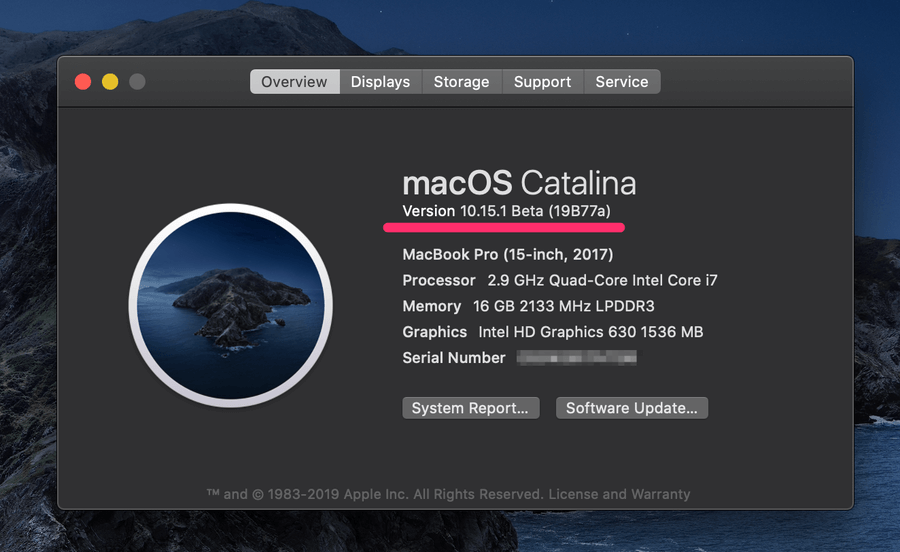
A continuación, siguió las instrucciones y actualizó su Mac a la última versión de macOS.

Su Mac lleva tres días ejecutando la versión 10.15.1 (no beta) y el problema del Wi-Fi ha desaparecido.

¿Sigues teniendo problemas? Pasa a nuestra solución.
Crear una nueva ubicación de red
En primer lugar, abra Preferencias del sistema entonces Red .

Haga clic en el botón Ubicación menú desplegable (actualmente dice Automático ) y haga clic en Editar ubicaciones .

Cree una nueva ubicación haciendo clic en el botón " + "y renómbralo si quieres (el nombre no es importante). Hecho .

Ahora intente conectarse a su red inalámbrica. Muchos usuarios encuentran que ahora funciona. Si lo desea, puede volver a cambiar su ubicación a Automático y ahora también debería funcionar allí.
Otros pasos
Si sigues teniendo problemas con el Wi-Fi, aquí tienes algunas sugerencias finales. Prueba el Wi-Fi después de cada paso y pasa al siguiente si sigue sin funcionar.
- Prueba con restaurar la configuración por defecto de su hardware (incluido el adaptador Wi-Fi) restableciendo la NVRAM. En primer lugar, apague el ordenador y, cuando lo arranque, mantenga pulsada la tecla Opción+Comando+P+R hasta que escuche el timbre de inicio.
- En su configuración de red, eliminar el servicio Wi-Fi Abra la configuración de la red como lo hizo anteriormente, resalte Wi-Fi Ahora vuelva a añadir el servicio haciendo clic en el símbolo "+", seleccionando Wi-Fi y luego hacer clic en Crear Ahora haga clic en Aplicar en la parte inferior derecha de la ventana.
- Finalmente, reiniciar el Mac en modo seguro Apague su Mac y mantenga pulsada la tecla Shift hasta que aparezca la pantalla de inicio de sesión.
- Si todo lo demás falla, ponte en contacto con el soporte técnico de Apple.
¿Hemos resuelto su problema?
Si sigues teniendo problemas, aguanta. No hay duda de que el problema se solucionará en una futura actualización del sistema de Apple. Mientras tanto, aquí tienes algunas cosas que puedes probar:
- Apaga el Wi-Fi por completo y utiliza un cable ethernet para conectarte al router.
- Configura un punto de acceso personal Bluetooth o USB en tu iPhone o iPad.
- Contacta con el soporte técnico de Apple.
¿Te hemos ayudado a resolver tus problemas de Wi-Fi? ¿Qué paso o pasos te han ayudado? Dínoslo en los comentarios para que otros usuarios de Mac puedan aprender de tus experiencias.

